Содержание

Flash Player – популярное программное обеспечение, установленное на компьютерах многих пользователей. Данный плагин необходим для воспроизведения Flash-контента в браузерах, которого на сегодняшний день в интернете предостаточно. К сожалению, данный проигрыватель не лишен проблем, поэтому сегодня мы рассмотрим, почему Флеш Плеер не запускается автоматически.
Как правило, если вы столкнулись с тем, что каждый раз перед воспроизведением контента вам приходится давать разрешение на работу плагина Flash Player, то проблема заключается в настройках вашего браузера, поэтому ниже мы разберемся, каким образом можно настроить автоматический запуск Flash Player.
Настройка автоматического запуска Flash Player для Google Chrome
Начнем, пожалуй, с наиболее популярного браузера современности.
Для того чтобы в веб-обозревателе Google Chrome настроить работу Adobe Flash Player, вам потребуется открыть на экране окно работы с плагинами. Для этого, используя адресную строку веб-обозревателя, перейдите по следующей URL-ссылке:
Попав в меню работы с установленными в Google Chrome плагинами, отыщите в списке Adobe Flash Player, убедитесь, что около плагина высвечивается кнопка «Отключить», означающая, что работа плагина для браузера активна, а рядом выставьте галочку около пункта «Запускать всегда». После выполнения данной небольшой настройки окно управления плагинами можно закрыть.
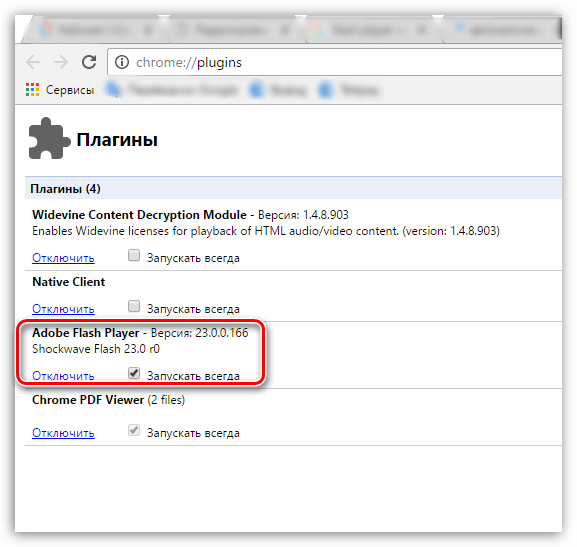
Настройка автоматического запуска Flash Player для Mozilla Firefox
Теперь рассмотрим, каким образом производится настройка Flash Player в Огненном Лисе.
Для этого выполните щелчок по кнопке меню веб-обозревателя и в отобразившемся окошке пройдите к разделу «Дополнения».
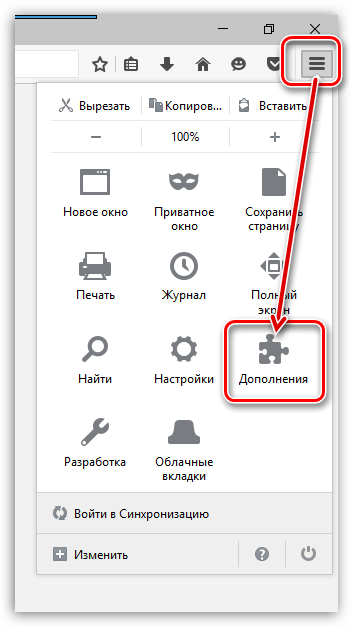
В левой области возникшего окна вам потребуется пройти ко вкладке «Плагины». Отыщите в списке установленных плагинов Shockwave Flash, а затем проверьте, что справа около данного плагина выставлен статус «Всегда включать». Если в вашем случае отображается другой статус, выставьте нужный, а затем закройте окно работы с плагинами.
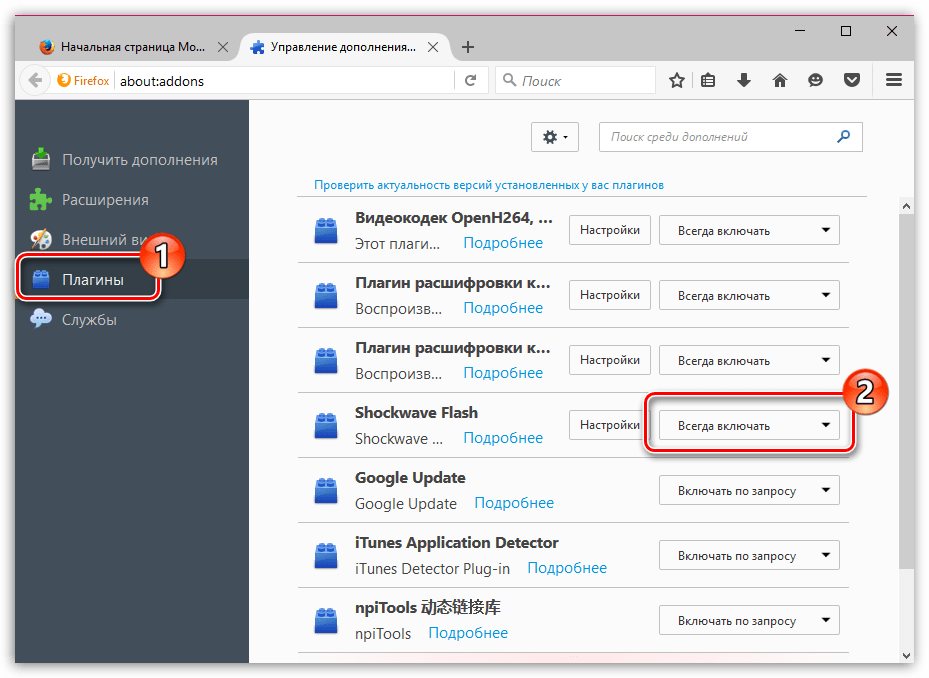
Настройка автоматического запуска Flash Player для Opera
Как и в случае с другими браузерами, для того, чтобы настроить запуск Flash Player, нам потребуется попасть в меню управления плагинами. Для этого в браузере Opera потребуется пройти по следующей ссылке:
На экране появится список установленных плагинов для вашего веб-обозревателя. Найдите в списке Adobe Flash Player и убедитесь, что около данного плагина отображается статус «Отключить», означающий, что работа плагина активна.
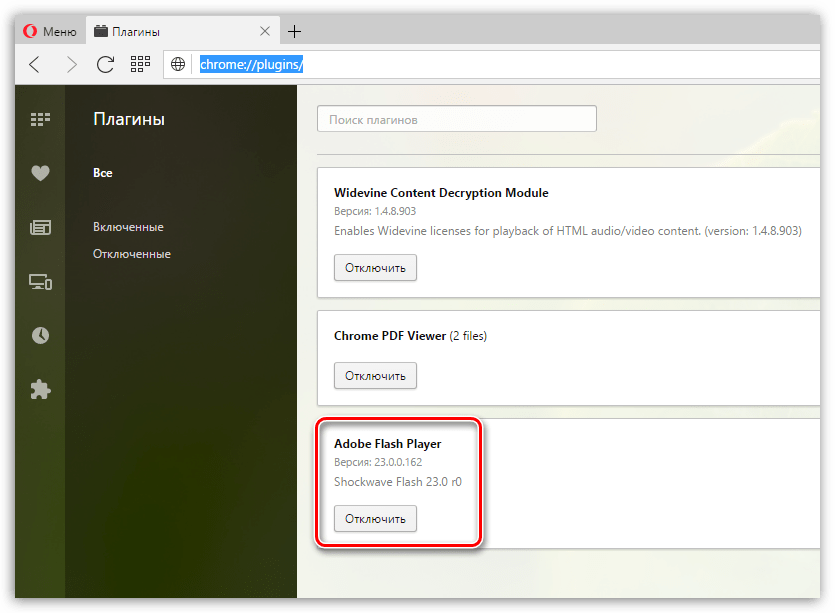
Но на этом настройка Flash Player в Опере еще не завершена. Щелкните в левом вернем углу веб-обозревателя по кнопке меню и в появившемся списке пройдите к разделу «Настройки».
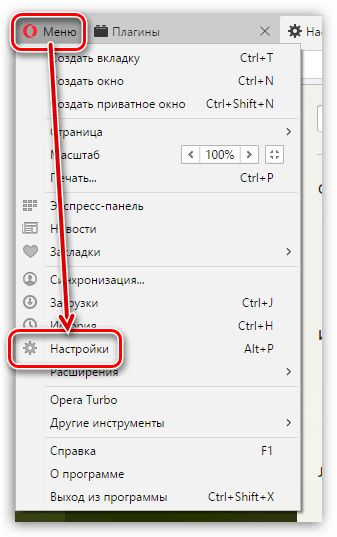
В левой части окна выполните переход ко вкладке «Сайты», а затем найдите в отобразившемся окне блок «Плагины» и убедитесь, что у вас отмечен пункт «Автоматически запускать плагины в важны случаях (рекомендуется)». Если же при выставленном пункте Flash Player не хочет запускаться автоматически, отметьте пункт «Запускать все содержимое плагинов».
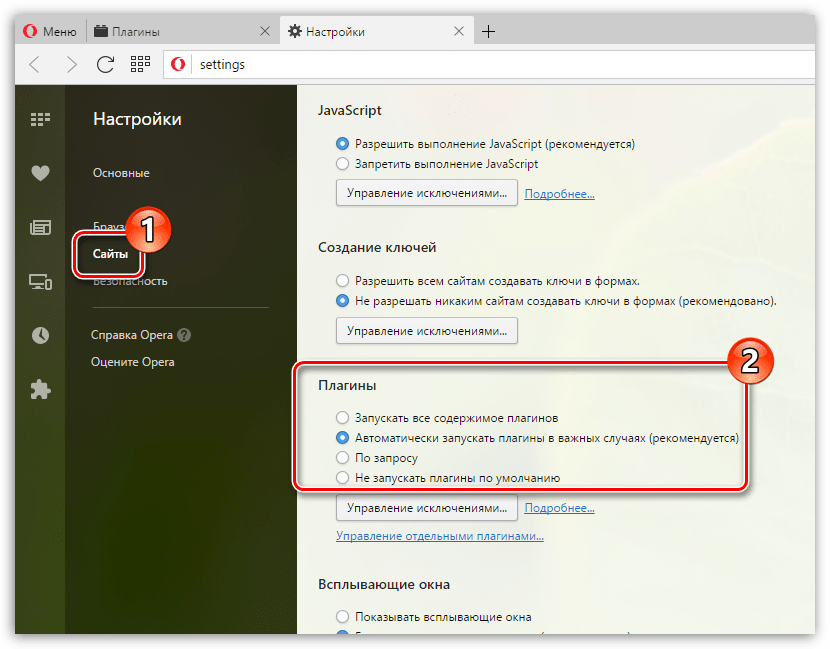
Настройка автоматического запуска Flash Player для Яндекс.Браузера
Учитывая, что в основу Яндекс.Браузера лег браузер Chromium, то и управление плагинами в данном веб-обозревателе производится точно таким же образом, как и в Google Chrome. И для того чтобы настроить работу Adobe Flash Player, вам потребуется пройти в браузере по следующей ссылке:
Попав на страницу работы с плагинами, найдите в списке Adobe Flash Player, убедитесь, что около него отображается кнопка «Отключить», а затем поставьте птичку рядом с пунктом «Запускать всегда».
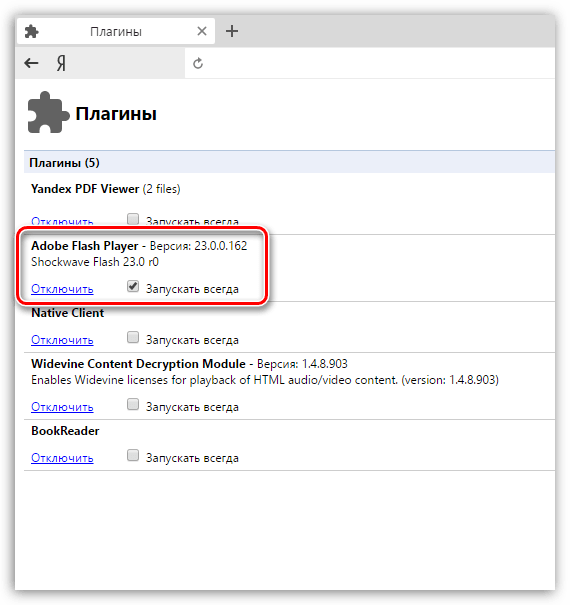
Если вы являетесь пользователя любого другого браузера, но также столкнулись с тем, что не запускается Adobe Flash Player автоматически, тогда напишите нам в комментариях наименование своего веб-обозревателя, и мы постараемся вам помочь.
Отблагодарите автора, поделитесь статьей в социальных сетях.

Flash Player – популярное программное обеспечение, установленное на компьютерах многих пользователей. Данный плагин необходим для воспроизведения Flash-контента в браузерах, которого на сегодняшний день в интернете предостаточно. К сожалению, данный проигрыватель не лишен проблем, поэтому сегодня мы рассмотрим, почему Флеш Плеер не запускается автоматически.
Как правило, если вы столкнулись с тем, что каждый раз перед воспроизведением контента вам приходится давать разрешение на работу плагина Flash Player, то проблема заключается в настройках вашего браузера, поэтому ниже мы разберемся, каким образом можно настроить автоматический запуск Flash Player.
Настройка автоматического запуска Flash Player для Google Chrome
Начнем, пожалуй, с наиболее популярного браузера современности.
Для того чтобы в веб-обозревателе Google Chrome настроить работу Adobe Flash Player, вам потребуется открыть на экране окно работы с плагинами. Для этого, используя адресную строку веб-обозревателя, перейдите по следующей URL-ссылке:
Попав в меню работы с установленными в Google Chrome плагинами, отыщите в списке Adobe Flash Player, убедитесь, что около плагина высвечивается кнопка «Отключить», означающая, что работа плагина для браузера активна, а рядом выставьте галочку около пункта «Запускать всегда». После выполнения данной небольшой настройки окно управления плагинами можно закрыть.
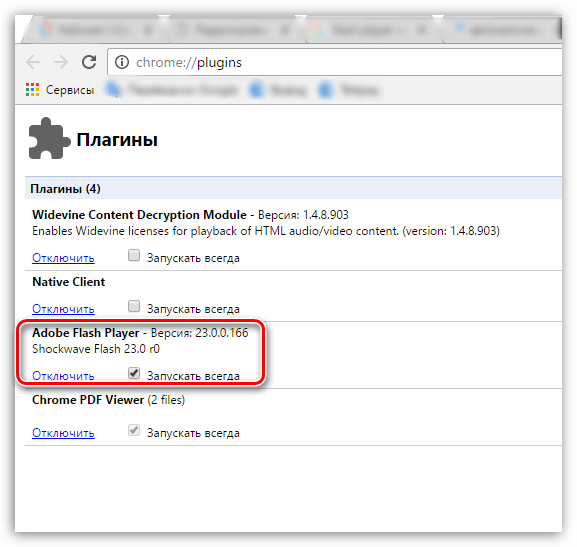
Настройка автоматического запуска Flash Player для Mozilla Firefox
Теперь рассмотрим, каким образом производится настройка Flash Player в Огненном Лисе.
Для этого выполните щелчок по кнопке меню веб-обозревателя и в отобразившемся окошке пройдите к разделу «Дополнения».
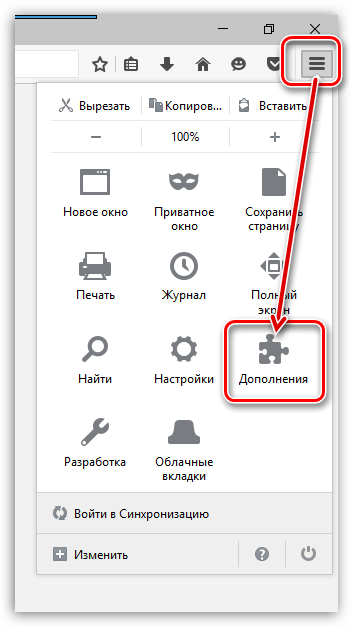
В левой области возникшего окна вам потребуется пройти ко вкладке «Плагины». Отыщите в списке установленных плагинов Shockwave Flash, а затем проверьте, что справа около данного плагина выставлен статус «Всегда включать». Если в вашем случае отображается другой статус, выставьте нужный, а затем закройте окно работы с плагинами.
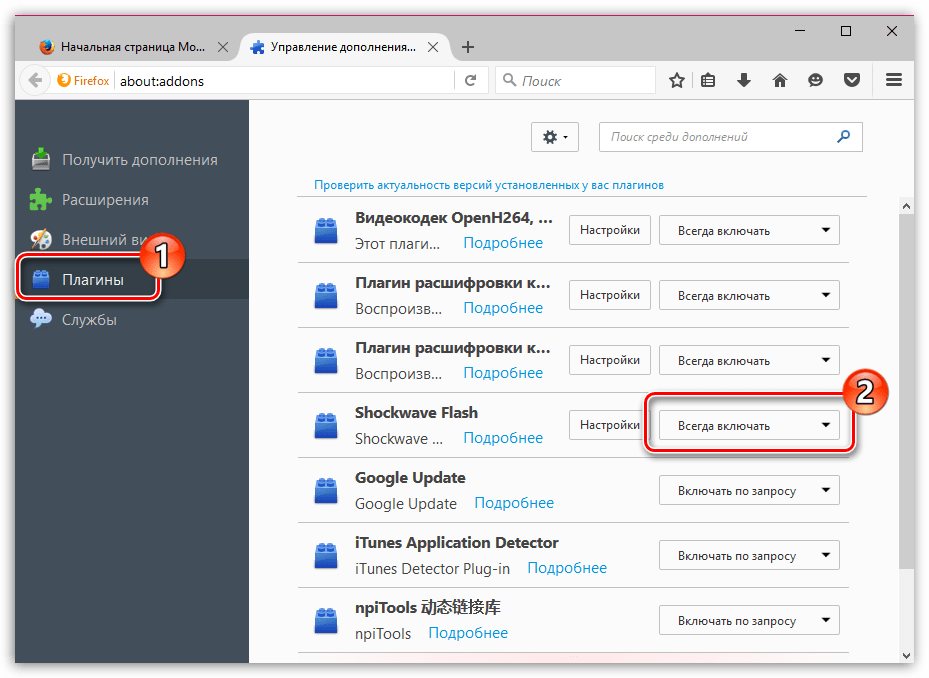
Настройка автоматического запуска Flash Player для Opera
Как и в случае с другими браузерами, для того, чтобы настроить запуск Flash Player, нам потребуется попасть в меню управления плагинами. Для этого в браузере Opera потребуется пройти по следующей ссылке:
На экране появится список установленных плагинов для вашего веб-обозревателя. Найдите в списке Adobe Flash Player и убедитесь, что около данного плагина отображается статус «Отключить», означающий, что работа плагина активна.
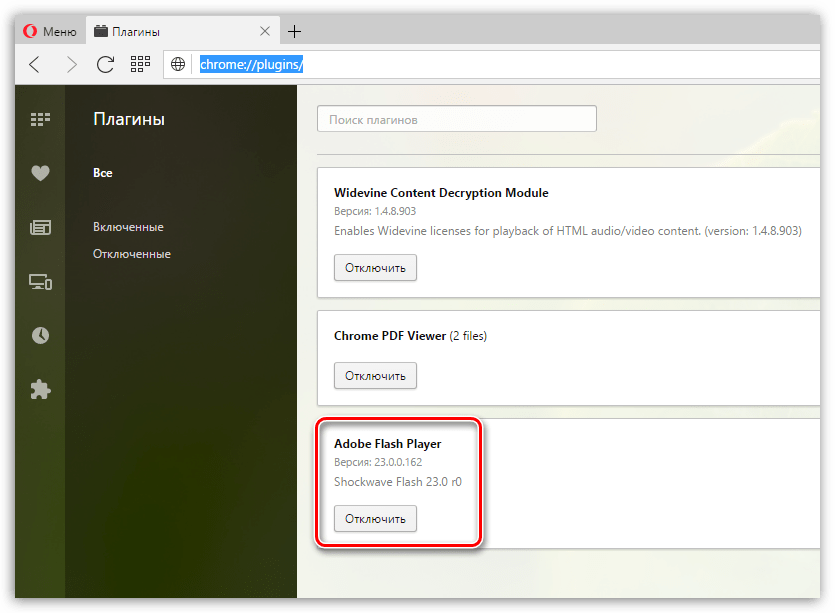
Но на этом настройка Flash Player в Опере еще не завершена. Щелкните в левом вернем углу веб-обозревателя по кнопке меню и в появившемся списке пройдите к разделу «Настройки».
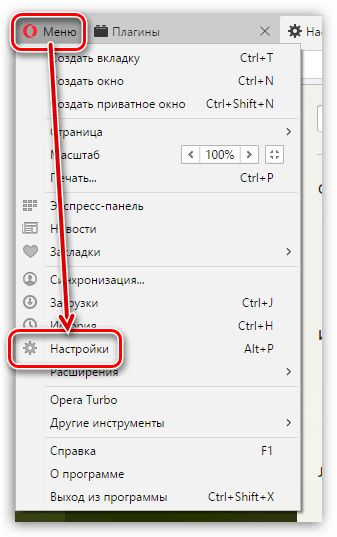
В левой части окна выполните переход ко вкладке «Сайты», а затем найдите в отобразившемся окне блок «Плагины» и убедитесь, что у вас отмечен пункт «Автоматически запускать плагины в важны случаях (рекомендуется)». Если же при выставленном пункте Flash Player не хочет запускаться автоматически, отметьте пункт «Запускать все содержимое плагинов».
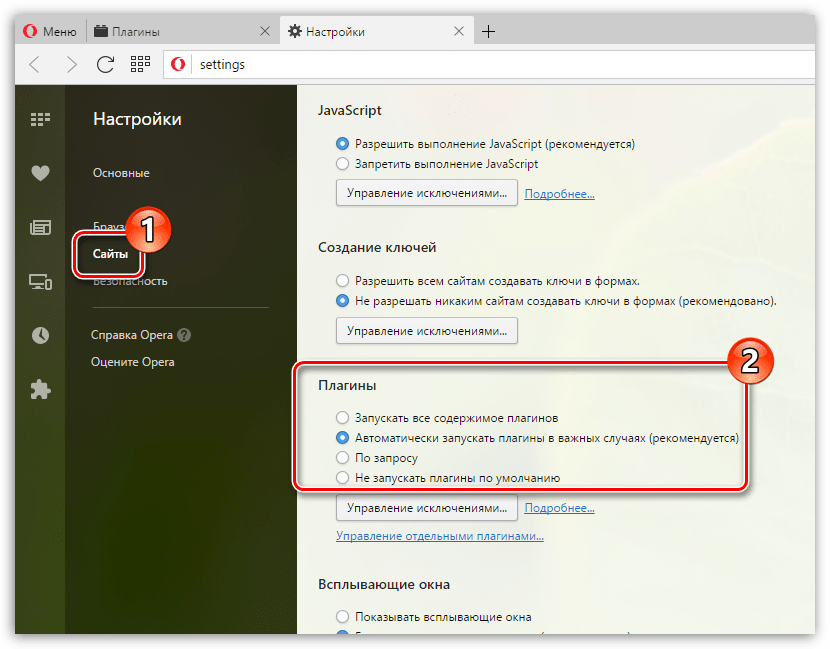
Настройка автоматического запуска Flash Player для Яндекс.Браузера
Учитывая, что в основу Яндекс.Браузера лег браузер Chromium, то и управление плагинами в данном веб-обозревателе производится точно таким же образом, как и в Google Chrome. И для того чтобы настроить работу Adobe Flash Player, вам потребуется пройти в браузере по следующей ссылке:
Попав на страницу работы с плагинами, найдите в списке Adobe Flash Player, убедитесь, что около него отображается кнопка «Отключить», а затем поставьте птичку рядом с пунктом «Запускать всегда».
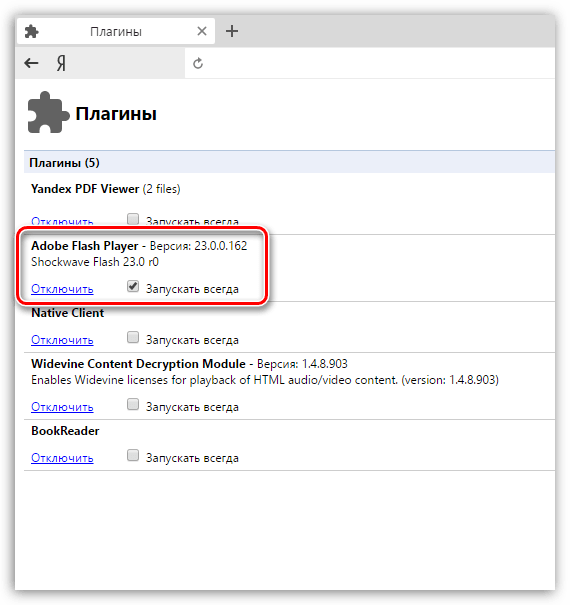
Если вы являетесь пользователя любого другого браузера, но также столкнулись с тем, что не запускается Adobe Flash Player автоматически, тогда напишите нам в комментариях наименование своего веб-обозревателя, и мы постараемся вам помочь.
Отблагодарите автора, поделитесь статьей в социальных сетях.

Каждый из нас хоть раз в жизни сталкивался с надоедливой надписью «Нажмите, чтобы запустить Adobe Flash Player» и частенько каждому из нас приходилось нажимать на кнопку, чтобы запустить данный плагин, хотя есть более рациональное решение этой проблемы. Подобное сообщение появляется потому, что в настройках браузера стоит галочка «Запускать плагины по запросу», что с одной стороны экономит трафик, а с другой тратит впустую время пользователя. Собственно это и приводит к тому, что Adobe Flash Player ругается на вас и просит запустить плагин вручную, нажав на кнопку. Убрать эту галочку можно в настройках браузера, в зависимости от конкретного браузера, расположение настроек отличается (ниже рассмотрены варианты настроек на примере двух популярных браузеров). Однако бывают исключения, допустим с известным браузером Opera.

Часто для того, чтобы такая надпись не появлялась в браузере Opera, необходимо отключить режим Turbo, который мешает браузеру запустить плагин автоматически. Действие данного режима сосредоточено на ускорении загрузки страниц сайта, однако для этого браузер безбожно отключает разного рода дополнения, что приводит к экономии трафика и уменьшению времени потраченного на загрузку контента. Для отключения режима Turbo в браузере Opera, необходимо выполнить следующие шаги, причем от версии к версии, данная кнопка не меняла своего расположения:
- Нажать красную кнопку «Opera» в левом верхнем углу и перейти к всплывающему списку;
- Убрать галочку с пункта «Opera Turbo», в некоторых версиях браузера, кнопка называется просто «Turbo».
Теперь Adobe Flash Player не будет ругаться, и просить вас лишний раз нажать на кнопку. Все очень просто!
Разумеется, дело может быть и не только в режиме «Turbo», а как говорилось выше – просто-напросто выключен плагин в настройках браузера. Благо в браузере Opera включение плагинов сделано весьма удобно и сами настройки не зарыты глубоко.
Давайте детальнее рассмотрим, как убрать галочку «Запускать плагины по запросу» на примере нескольких популярных браузеров. В качестве подопытных рассмотрим браузеры Google Chrome и Mozilla Firefox, так как большинство пользователей Рунета предпочитают эти браузеры. Итак, начнем.
Браузер Google Chrome (Гугл Хром).
Нажимаем кнопку «Меню» и ищем пункт «Настройки», далее переходим на пункт «Показать дополнительные настройки», потом в открывшемся окошке находим пункт «Плагины», а чуть ниже пункт «Управление отдельными плагинами».





В появившемся списке плагинов, среди которых есть много всего полезного и не очень, находим надпись Adobe Flash Player и жмем кнопку «Включить». Вуоля! Плагин включен и теперь будет запускаться автоматически, как только вы будете открывать страницу со встроенным видео контентом, использующим Adobe Flash Player.
Браузер Mozilla Firefox (Мозила Фаерфокс).
Кликаем по кнопке «Меню», далее переходим на пункт «Дополнения», после сосредотачиваем внимание на панели «Плагины», далее находим пункт «Shockwave Flash» и устанавливаем его в автоматическое положение (в зависимости от версии и языка, данное положение может называться у всех по-разному).

Таким образом, мы справились с поставленной задачей и отключили надоедливую надпись, тем самым экономя свое время и нервы. Принцип включения плагинов в разных браузерах одинаковый, различаются лишь интерфейсы. Если в браузере Opera это делается в одном месте, то в браузере Internet Explorer совершенно в другом. Так или иначе, справиться с этой надписью можно в любом браузере любой версии!
